
Si es un suscriptor de Disney +, necesitará su dirección de correo electrónico y contraseña para iniciar sesión y comenzar a transmitir. Sin embargo, si necesita cambiar su dirección de correo electrónico en algún momento, deberá hacerlo en la configuración de su cuenta de Disney +.
La mejor manera de hacerlo es mediante el sitio web de Disney + o la aplicación móvil para Android , iPhone o iPad .
Cambia el correo electrónico de tu cuenta Disney + en línea
Puede realizar cambios en los detalles de su cuenta de Disney +, incluido el cambio de correo electrónico de su cuenta y la actualización de su información de facturación , desde el sitio web de Disney +.
Para comenzar, inicie sesión en el sitio web de Disney + en el navegador de su elección, luego coloque el cursor sobre la opción «Mi perfil» en la esquina superior derecha. En el menú desplegable, seleccione la opción «Cuenta».
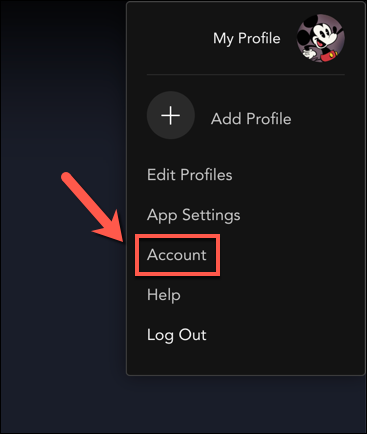
En el menú «Cuenta», seleccione el botón Editar junto a su dirección de correo electrónico actual.
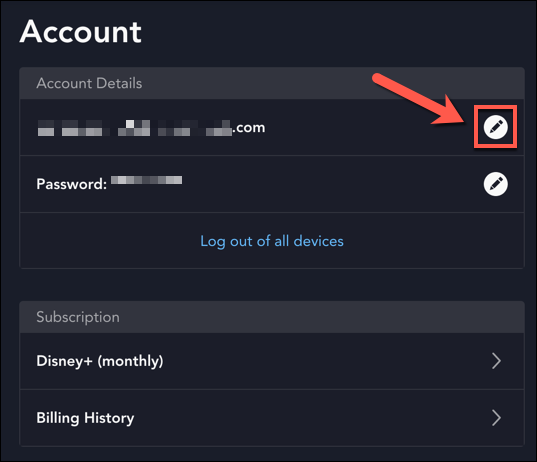
Como medida de seguridad, Disney + le pedirá que ingrese un código de seis dígitos enviado a su dirección de correo electrónico existente. Busque el código en su bandeja de entrada, luego escríbalo en el cuadro provisto antes de seleccionar «Continuar» para continuar.
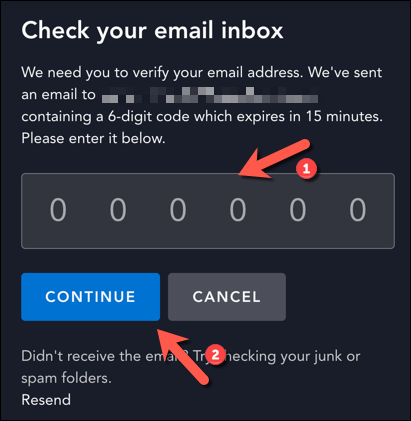
En el cuadro «Cambiar correo electrónico», escriba la nueva dirección de correo electrónico de la cuenta que desea utilizar.
Si está haciendo esto como una medida de seguridad, es posible que desee marcar la casilla «Cerrar sesión en todos los dispositivos». Sin embargo, deberá volver a iniciar sesión en sus dispositivos si hace esto.
Cuando esté listo, seleccione el botón «Guardar» para cambiar su dirección de correo electrónico.
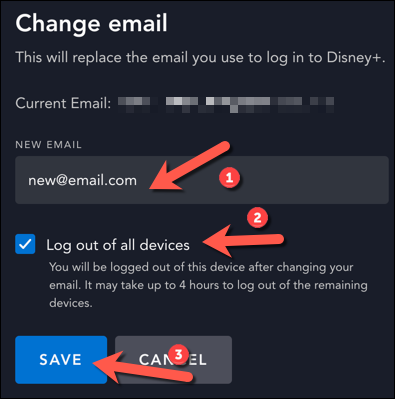
El cambio a su cuenta se aplicará inmediatamente, pero deberá verificar la dirección de correo electrónico de su nueva cuenta seleccionando el enlace «Verificar cuenta» en el menú de configuración de su cuenta de Disney +.
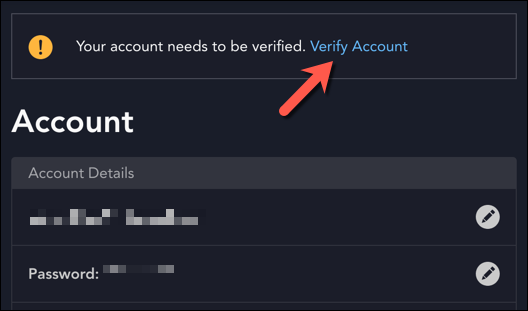
Se enviará un nuevo código de seguridad de seis dígitos a su nueva cuenta de correo electrónico para confirmarlo. Revisa tu bandeja de entrada, luego escribe el código que recibes en el cuadro de confirmación antes de seleccionar la opción «Continuar».
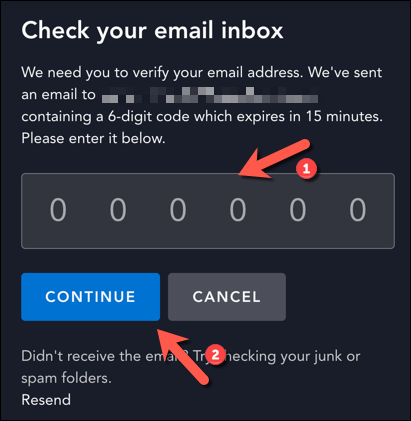
Verificar el correo electrónico de su nueva cuenta es una medida de seguridad importante, así que asegúrese de completar estos pasos tan pronto como realice cualquier cambio. Una vez que esté verificado, deberá usar su nueva dirección de correo electrónico para iniciar sesión en su cuenta de Disney + en el futuro.
Cambia el correo electrónico de tu cuenta Disney + en dispositivos móviles
Si está utilizando la aplicación móvil Disney + en su Android , iPhone o iPad , podrá cambiar el correo electrónico de su cuenta en la propia aplicación.
Para hacer esto, abra la aplicación Disney + en su teléfono inteligente o tableta e inicie sesión (si aún no lo ha hecho), luego toque el ícono de perfil de su cuenta en la esquina inferior derecha.
![]()
Toque la opción «Cuenta» que aparece en el menú de perfil para continuar.
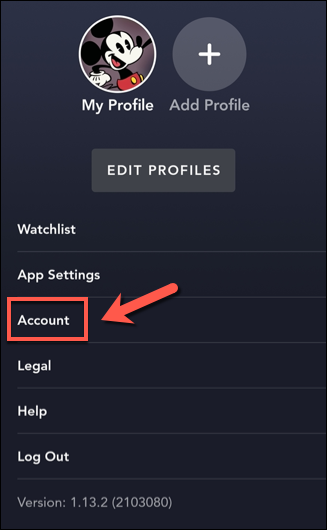
En el menú «Cuenta», toque el botón Editar junto a su dirección de correo electrónico existente.
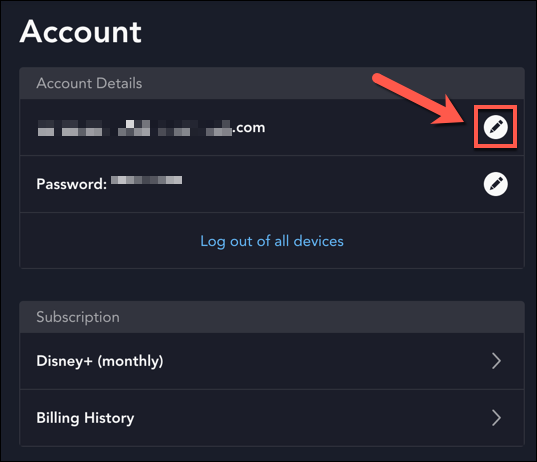
Como medida de seguridad, deberá verificar que tiene acceso a la dirección de correo electrónico de su cuenta. Escriba el código de seis dígitos (enviado a su dirección de correo electrónico actual) en el cuadro provisto antes de presionar el botón «Continuar».
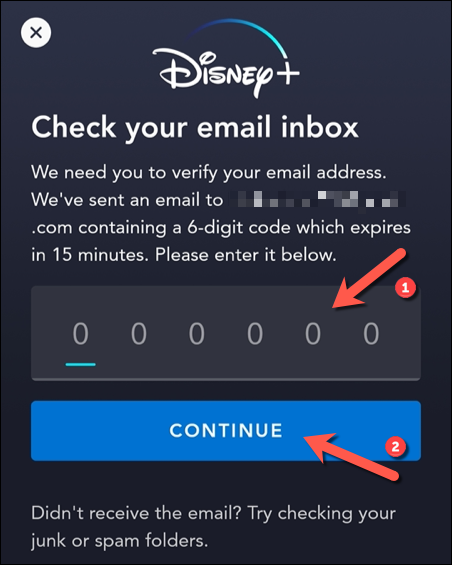
En el menú «Cambiar correo electrónico», escriba su nueva dirección de correo electrónico antes de tocar la opción «Guardar». Si desea cerrar sesión en otros dispositivos como medida de seguridad, asegúrese de marcar primero la casilla de verificación «Cerrar sesión en todos los dispositivos».
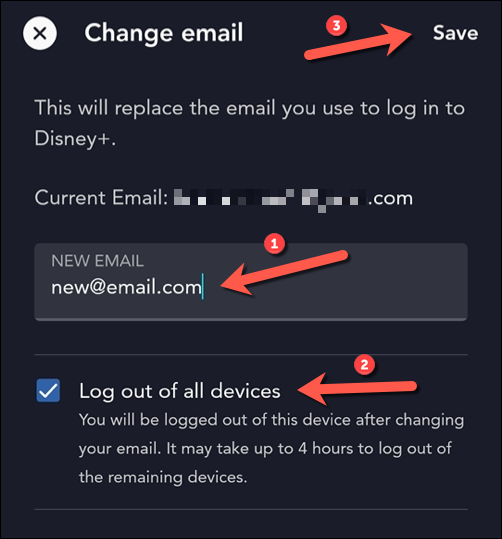
Una vez que haya cambiado la dirección de correo electrónico de su cuenta, deberá verificarla. Para hacer esto, toque la opción «Verificar cuenta» en el menú de configuración de la cuenta.
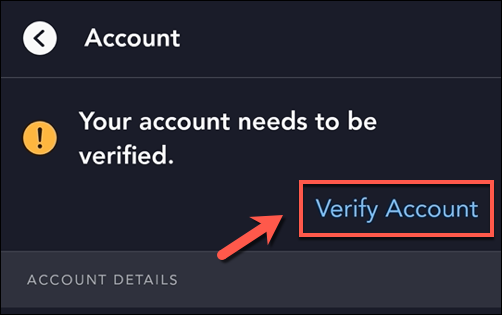
Como antes, deberá verificar que tiene acceso al correo electrónico de su nueva cuenta mediante un código de seguridad de seis dígitos. Verifique su bandeja de entrada para ver esto, luego escríbalo en el cuadro provisto antes de tocar la opción «Continuar».
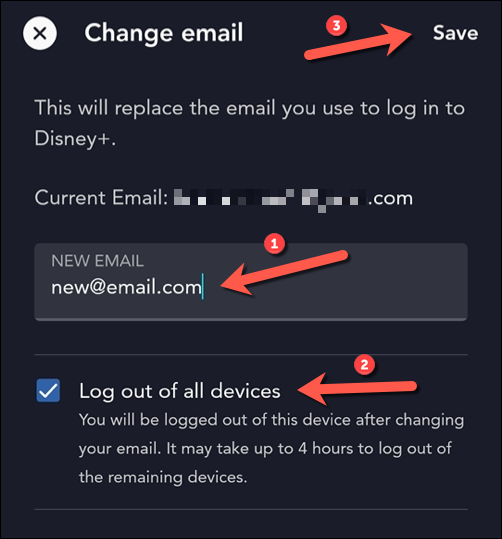
Esto verificará el correo electrónico de su cuenta de inmediato, lo que le permitirá usarlo para iniciar sesión en su cuenta de Disney + en otros dispositivos. Si ha cerrado sesión en todos los demás dispositivos, deberá usar esta configuración de cuenta actualizada para volver a iniciar sesión.


